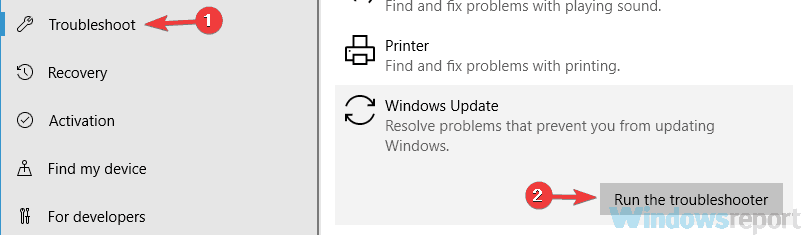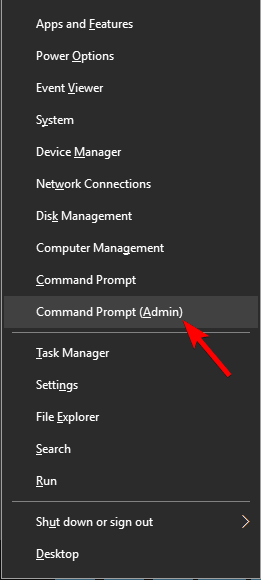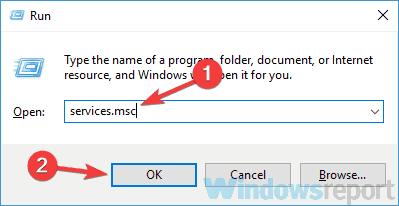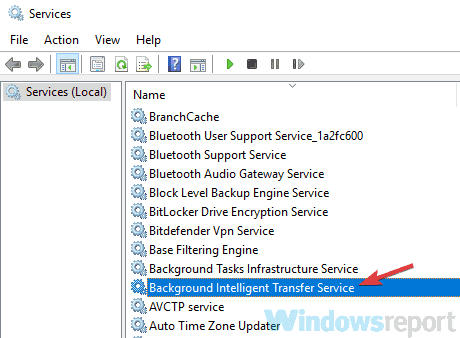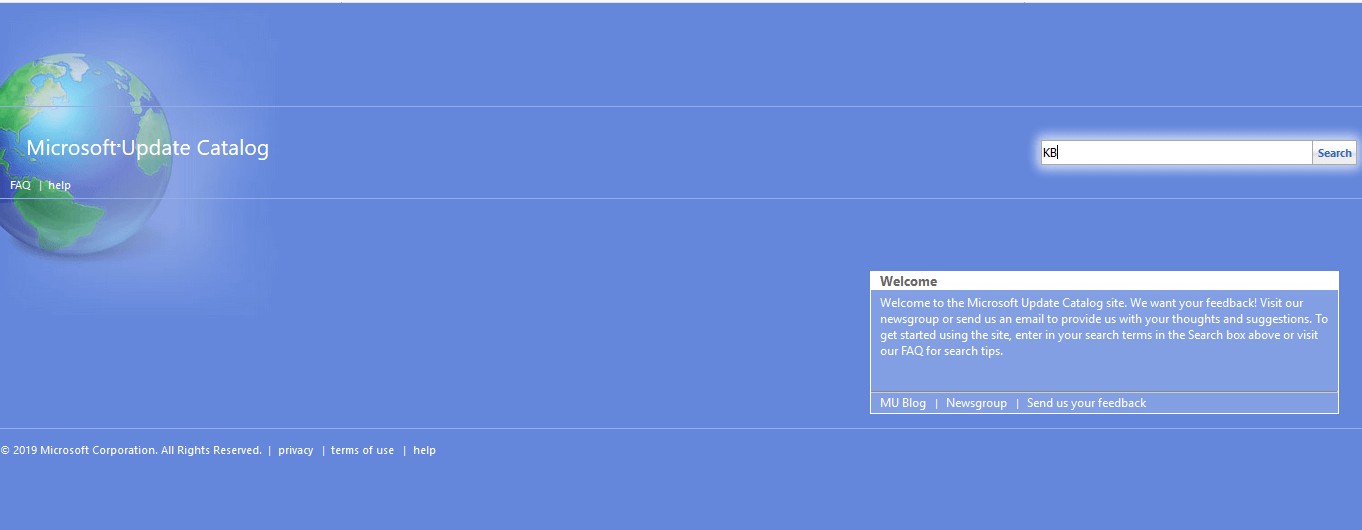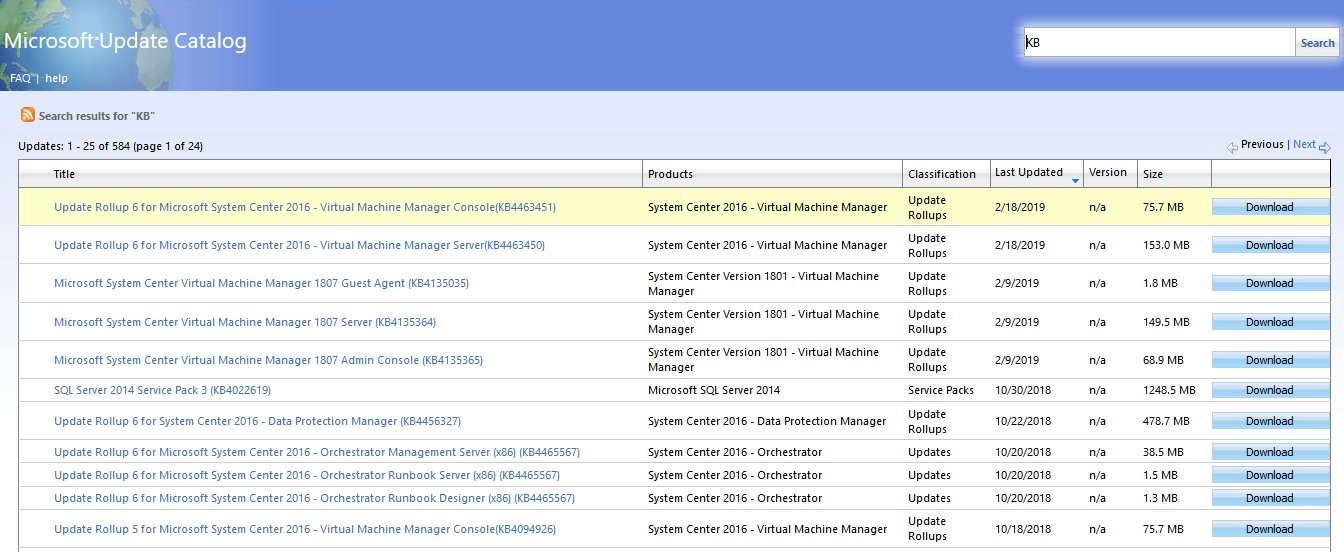- Bạn phải lo lắng hoặc thậm chí tức giận khi bạn tìm thấy lỗi cập nhật trên máy tính của mình, phải không? Chỉ cần thư giãn như nó đang xảy ra với tất cả người dùng.
- Nếu bạn nhận được Windows Cập nhật lỗi 0x80070424, vui lòng thử các giải pháp được đề cập dưới đây để khắc phục. Hãy đảm bảo rằng Windows Cập nhật Trình khắc phục sự cố hoặc bắt đầu quét SFC / DISM thường có thể làm nên điều kỳ diệu cho những người gặp rắc rối.
- Bài viết này là một phần của trung tâm lớn nhất của chúng tôi phân tích Windows Cập nhật các lỗi, vì vậy đây sẽ là điểm dừng tiếp theo của bạn.
- Bạn không cần phải là một chuyên gia máy tính. Khắc phục sự cố máy tính là chuyên môn của chúng tôi, vì vậy hãy truy cập trang này Windows 10 trang lỗi cho các mẹo nhanh để khắc phục các vấn đề tương tự.

Nếu bạn có kinh nghiệm Windows lỗi cập nhật 0x80070424 trong khi chạy Windows cập nhật, chúng tôi có bạn bảo hiểm. Lỗi 0x80070424 là gì?
Windows Lỗi cập nhật 0x80070424 là lỗi liên quan đến Windows Cập nhật trình cài đặt độc lập (Wusa.exe).
Windows Cập nhật Trình cài đặt độc lập (Wusa.exe), mặt khác, là một công cụ tiện ích tích hợp sẵn để tải xuống và cài đặt Windows Cập nhật các gói.
Vì vậy, nếu các tệp quan trọng (hoặc quan trọng) bị thiếu trong sistema hoặc Windows cập nhật dịch vụ dừng trong quá trình cài đặt Windows cập nhật Windows Lỗi cập nhật 0x80070424 xuất hiện.
Người dùng thường hỏi: Làm thế nào để tôi sửa nó? Windows lỗi cập nhật 0x80070424? Bạn có thể thử sử dụng Windows Cập nhật Trình khắc phục sự cố hoặc chạy quét SFC và DISM để có kết quả ngay lập tức.
Trong thực tế, chúng tôi đã biên soạn các giải pháp thích hợp nhất để giải quyết Windows Cập nhật lỗi 0x80070424, như bạn sẽ thấy bên dưới.
Sử dụng các công cụ này để giải quyết bất kỳ Windows cập nhật vấn đề như một kỹ thuật viên thực sự!
Làm thế nào tôi có thể sửa chữa Windows lỗi cập nhật 0x80070424?
1. Sử dụng Windows Cập nhật trình khắc phục sự cố
Windows 10 đi kèm với Windows Cập nhật công cụ xử lý sự cố có khả năng sửa chữa bất kỳ Windows Cập nhật lỗi. Vì vậy, bạn có thể chạy trình khắc phục sự cố để khắc phục Windows lỗi cập nhật 0x80070424.
Đây là cách để làm điều này:
- Đi bắt đầu > loại Cấu hình và sau đó nhấn Đi vào chìa khóa.
- Đi đến Cập nhật và bảo mật> Khắc phục sự cố.
- Tìm Windows Làm mớivà bấm vào Chạy trình khắc phục sự cố.

- Thực hiện theo các hướng dẫn trên màn hình nhiều hơn.
- Khởi động lại máy tính của bạn.
Note: Nếu giải pháp này không khắc phục được sự cố trên PC của bạn, bạn có thể thử các giải pháp khác được liệt kê bên dưới.
Tìm kiếm công cụ xử lý sự cố tốt nhất? Dưới đây là những lựa chọn tốt nhất.
2. Chạy SFC và DISM
Nó cũng được lưu ý rằng Windows Lỗi cập nhật 0x80070424 là do các tệp bị hỏng trong sistema. Do đó, hãy chạy công cụ Trình kiểm tra tệp trên sistema Nó có thể được áp dụng để giải quyết vấn đề.
Đây là cách chạy quét SFC:
- nhấn Windows+ S và viết cmd.
- Từ kết quả tìm kiếm, nhấp chuột phải Biểu tượng của sistema và lựa chọn Chạy với tư cách quản trị viên.

- Một cửa sổ cmd mới xuất hiện. Loại sfc / scannow và đánh Đi vào chìa khóa.
- Chờ cho đến khi quá trình quét và sửa chữa hoàn tất.
Ngoài ra, bạn cũng có thể chạy công cụ Quản lý và Bảo trì Hình ảnh Triển khai có liên quan để sửa chữa các tệp bị hỏng trên sistema.
Đây là cách chạy DISM trên Windows 10:
- nhấn Windows phím + X và chạy Biểu tượng của sistema (quản trị viên).
- Sao chép và dán lệnh sau vào dòng lệnh:
- DISM.exe / Trực tuyến / Làm sạch hình ảnh / Khôi phục
- Trong trường hợp DISM không thể tải tệp trực tuyến, hãy thử sử dụng cài đặt USB hoặc DVD. Chèn phương tiện và gõ lệnh sau:
- DISM.exe / Trực tuyến / Hình ảnh dọn dẹp / Khôi phục sức khỏe / Nguồn: C: RepairSourceWindows / LimitAccess
- Hãy chắc chắn để thay thế C: RepairSourceWindows đường dẫn của DVD hoặc USB của bạn.
Note: Hãy chắc chắn để thay thế đường dẫn nguồn sửa chữa bằng của bạn.
Thông báo hướng dẫn sử thi! Mọi thứ bạn cần biết về DISM đều có ở đây!
3. Cho phép quan trọng Windows Cập nhật dịch vụ
Phải Windows Cập nhật các dịch vụ như Workstation, Windows Các dịch vụ chuyển giao thông minh nâng cấp và nền có thể không chạy.
Mặt khác, đây là những vấn đề quan trọng Windows dịch vụ đảm bảo rằng Windows Cập nhật được tải xuống và cài đặt an toàn.
Vì vậy, nếu bạn trải nghiệm Windows lỗi cập nhật 0x80070424, bạn phải chạy Windows Dịch vụ windows và bắt đầu các dịch vụ được đề cập để giải quyết vấn đề.
Đây là cách để làm điều này:
- nhấn Windows Phím + R để bắt đầu cửa sổ Run.
- Trong chạy loại cửa sổ dịch vụ.msc. và sau đó nhấp Được rồi

- Trong Dịch vụ cửa sổ Việc làm, Windows Làm mớiy Chuyển nền thông minh dịch vụ và nhấp đúp chuột từng cái một.

- Đảm bảo các dịch vụ được cấu hình trong Tự động và họ đang chạy
- Nếu chúng không chạy, hãy cấu hình Loại bắt đầu để Tự động cho mỗi dịch vụ, nhấp vào Áp dụng y bắt đầu.
- Khởi động lại của bạn sistema và sau đó tiếp tục với Windows cập nhật.
Windows Đăng ký Dịch vụ cập nhật bị thiếu hoặc bị hỏng? Giải quyết vấn đề nhanh chóng với các giải pháp của chúng tôi!
4. Đăng ký tập tin từ sistema
Quan trọng Windows các tập tin của sistema (ở định dạng tệp dll) được yêu cầu tải xuống và cài đặt Windows cập nhật trong một mảnh.
Vì vậy, nếu các tập tin trong sistema không được đăng ký trong của bạn Windows PC, Windows lỗi cập nhật 0x80070424 có thể xuất hiện.
Thực hiện theo các bước sau để đăng ký các tệp trong sistema còn thiếu:
- nhấn Windows Phím + R để mở Run.
- Trong cuộc đua windows, gõ dòng lệnh sau theo dòng và nhấp Được rồi sau đó:
- bộ đệm Qmgr.dll / s
- bộ đệm Qmgrprxy.dll / s
- Khởi động lại của bạn sistema và sau đó chạy Windows cập nhật.
5. Khởi động lại Windows Nâng cấp linh kiện
Một cách giải quyết khác để khắc phục Windows Lỗi cập nhật 0x80070424 được đặt lại thủ công Windows Cập nhật linh kiện.
Thực hiện theo các bước sau để làm điều đó:
- Mở menu Win + X và chọn Biểu tượng của sistema (quản trị viên) từ danh sách. Bạn có thể làm điều đó bằng cách nhấn anh ấy Windows Phím + X phím tắt.

- Một khi Biểu tượng của sistema mở, chạy các lệnh sau:
- dừng wuauserv
- điểm dừng mạng cryptSvc
- bit dừng mạng
- msiserver dừng net
- Ren C: Phần mềm phân phối phần mềm Windows Phân phối.old
- Ren C: WindowsSystem32catroot2 Catroot2.old
- mạng bắt đầu wuauserv
- cryptSvc bắt đầu ròng
- bit bắt đầu ròng
- Netiser msiserver
Sau khi chạy các lệnh này, kiểm tra xem sự cố đã được giải quyết chưa. Nếu việc gõ các lệnh có vẻ phức tạp, bạn có thể giải quyết vấn đề này bằng cách tạo tập lệnh khởi động lại bằng các bước được nêu trong hướng dẫn tập lệnh WUReset của chúng tôi.
6. Tải về bản cập nhật thủ công
Nếu bạn không thể cập nhật PC do lỗi cập nhật 0x80070424, bạn có thể dễ dàng khắc phục sự cố bằng cách tải xuống bản cập nhật trực tiếp từ Danh mục Microsoft Update.
Tuy nhiên, bạn phải biết mã cập nhật của bản cập nhật có vấn đề trước khi tiếp tục.
Thông thường mỗi Windows Mã cập nhật bắt đầu bằng KB, theo sau là một số. Khi bạn có thể xác định mã cập nhật, hãy làm theo các bước sau để tải xuống và cài đặt bản cập nhật theo cách thủ công:
- Truy cập trang web Danh mục Microsoft Update.

- Trong hộp tìm kiếm, nhập mã cập nhật vào hộp tìm kiếm, rồi nhấn Đi vào chìa khóa.
- Trong danh sách các bản cập nhật phù hợp, hãy tìm bản cập nhật sử dụng cùng kiến trúc với sistema.

- Bấm vào Tải xuống nút bên cạnh bản cập nhật để tải về nó.
- Khi bạn tải xuống bản cập nhật, hãy chạy tệp cài đặt và làm theo hướng dẫn cài đặt.
- Khi cập nhật hoàn tất, hãy khởi động lại Windows MÁY TÍNH CÁ NHÂN.
Chúng tôi hy vọng rằng bạn có thể giải quyết vấn đề lỗi cập nhật 0x80070424 bằng bất kỳ giải pháp nào được đề cập ở trên. Hãy để chúng tôi biết bằng cách cho ý kiến bên dưới.
Từ biên tập viên Note: Bài đăng này ban đầu được xuất bản vào tháng 3 năm 2019 và kể từ đó đã được đổi mới và cập nhật vào tháng 4 năm 2020 vì sự mới mẻ, chính xác và toàn diện của nó.